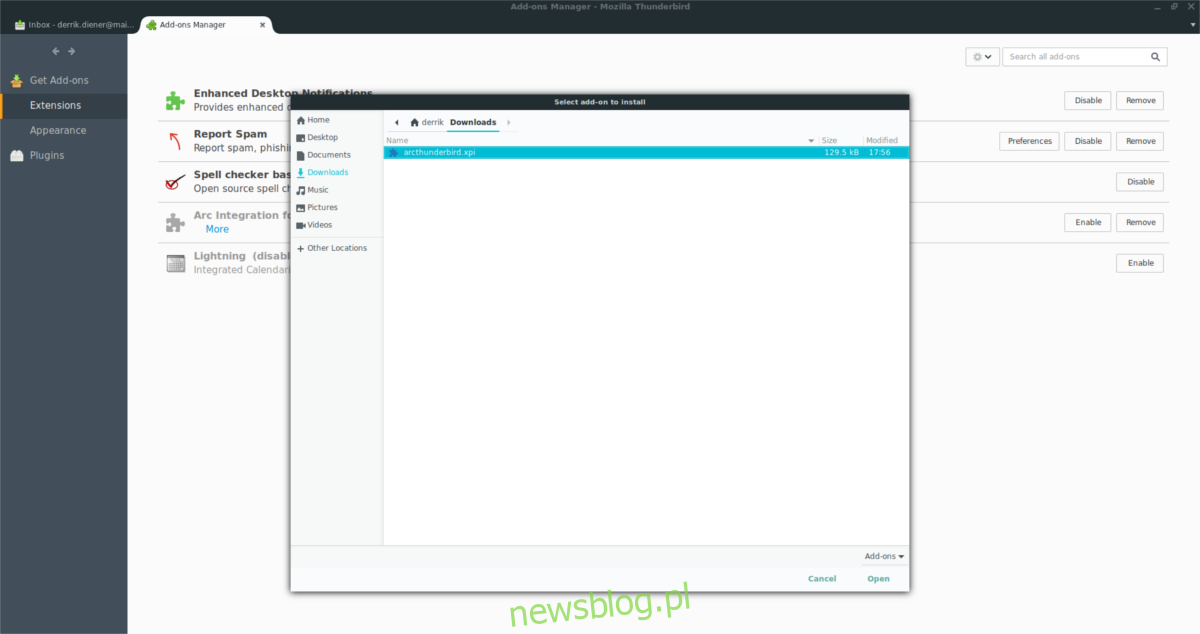Arc to jeden z najbardziej znanych motywów Linuksa. Jest zawarty w wielu oficjalnych źródłach oprogramowania w głównych dystrybucjach Linuksa, używany jako podstawa dla innych motywów, a czasem nawet ustawiany jako domyślny. Jednym z powodów, dla których ludzie tak bardzo kochają Arc, jest to, jak jest czysty. Spośród wszystkich ulubionych motywów GTK w Linuksie, ten udaje się przerobić aplikacje w taki sposób, aby wszystko było czyste i nowoczesne. W rezultacie wielu członków społeczności podjęło się stworzenia natywnych motywów zintegrowanych z Arc. Jednym z takich motywów jest motyw Arc dla Thunderbirda.
Spis treści:
Zainstaluj Thunderbirda
Przed zainstalowaniem jakichkolwiek motywów w Thunderbirdzie należy najpierw zainstalować program pocztowy. To prawda, że to oprogramowanie jest dostarczane z wieloma dystrybucjami Linuksa, ale nie ze wszystkimi. Aby temu zaradzić, otwórz terminal i użyj poniższych poleceń, aby zainstalować Thunderbirda.
Ubuntu
sudo apt install thunderbird
Debian
sudo apt-get install thunderbird
Arch Linux
sudo pacman -S thunderbird
Fedora
sudo dnf install thunderbird
OpenSUSE
sudo zypper install thunderbird
Inne systemy Linux
Thunderbird to jeden z ulubionych programów pocztowych społeczności Linuksa. W rezultacie prawie każda dystrybucja, zarówno duża, jak i mała, pakuje to. Jeśli jednak masz problemy z uzyskaniem tego oprogramowania w systemie operacyjnym Linux, nie powinieneś się martwić. Po prostu przejdź do oficjalnej strony internetowej i pobierz najnowszy pakiet binarny. W pakiecie znajduje się samodzielny plik wykonywalny, który można uruchomić bez potrzeby stosowania pakietów natywnych.
Nie masz ochoty korzystać z wersji do pobrania? Sprawdź stronę Wiki swojego systemu operacyjnego i poszukaj informacji o Thunderbirdzie.
Pobierz motyw Arc dla Thunderbirda
Motyw integracji Thunderbirda Arc znajduje się na Github jako nieskompilowany kod źródłowy. Dla wszystkich zainteresowanych modyfikacją motywu w jakikolwiek sposób, zaleca się rozważenie jego pobrania. Aby uzyskać najnowszy kod, użyj narzędzia Git w terminalu. Jeśli nie masz zainstalowanego tego programu, postępuj zgodnie z poniższymi instrukcjami.
Ubuntu
sudo apt install git
Debian
sudo apt-get install git
Arch Linux
sudo pacman -S git
Fedora
sudo dnf install git
OpenSUSE
sudo zypper install git
Następnie pobierz najnowszy kod źródłowy bezpośrednio z repozytorium GitHub za pomocą git clone.
git clone https://github.com/JD342/arc-thunderbird-integration
Użyj CD, aby zmienić katalog roboczy terminala z / home / username / na nowo sklonowany folder integracji arc-thunderbird-Integration.
cd arc-thunderbird-integration
Raz tam, przejdź do oficjalnej strony Mozilli aby dowiedzieć się, jak utworzyć moduł instalacyjny XPI.
Nie chcesz niczego kompilować? Przejdź do strony wydania zamiast tego pobierz gotowy plik. Pamiętaj, aby przewinąć do góry i wybrać najnowszą wersję.
Włącz motyw
Po pobraniu pliku motywu Arc czas włączyć go w Thunderbirdzie. Zacznij od otwarcia Thunderbirda. Gdy się otworzy, wybierz menu po prawej stronie. W menu aplikacji kliknij przycisk „Dodatki”, aby otworzyć centrum dodatków Thunderbirda.
W centrum dodatków jest wiele rzeczy do wyboru. W szczególności sekcje „Pobierz dodatki”, „Rozszerzenia”, „Wygląd” i „Wtyczki”. Kliknij przycisk „Rozszerzenia”, aby przejść do obszaru rozszerzeń Thunderbirda.
Obszar motywu prawdopodobnie domyślnie nie będzie zawierał niczego. Powinien zawierać informację „Nie masz zainstalowanych żadnych dodatków tego typu”. Aby zainstalować nowy motyw Arc, otwórz menedżera plików do folderu domowego. Znajdź pobrany plik XPI i przeciągnij go do Thunderbirda.
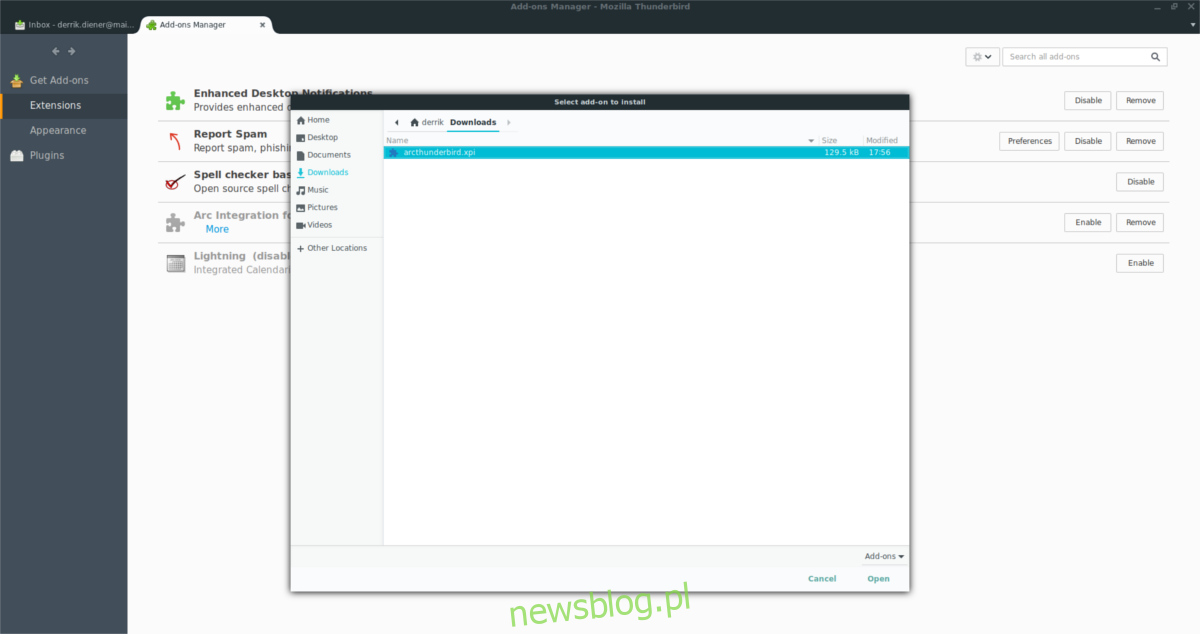
Alternatywnie, jeśli przeciągnięcie pliku XPI do okna nie działa, kliknij ikonę koła zębatego obok „Przeszukaj wszystkie dodatki” i wybierz „Zainstaluj dodatek z pliku”.
Po przeciągnięciu pliku XPI Thunderbird wyświetli wyskakujące okienko z potwierdzeniem. To okno potwierdzenia sprawi, że poczekasz kilka sekund, a następnie zapytasz, czy chcesz go zainstalować. Gdy licznik czasu zakończy odliczanie, kliknij przycisk, aby zezwolić na instalację.
Jeśli wszystko pójdzie dobrze, motyw zostanie zastosowany natychmiast. Po ponownym uruchomieniu Thunderbird powinien wyglądać bardziej jak Arc.
Wyłącz motyw
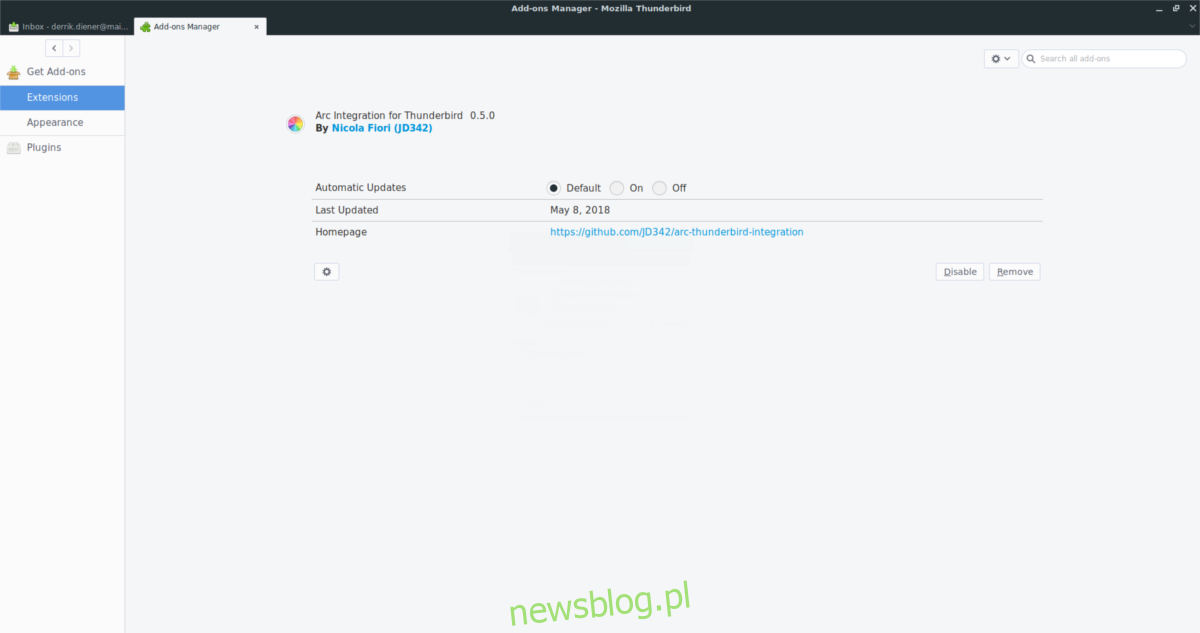
Aby usunąć integrację Arc z Thunderbirda, otwórz menu aplikacji jak poprzednio i wybierz „Dodatki”, a następnie „Rozszerzenia”. Poszukaj opcji „Wyłącz” i kliknij ją. Wybranie tej opcji powinno natychmiast wyłączyć estetykę łuku w Thunderbirdzie. Następnie kliknij przycisk „usuń”, aby usunąć go z Thunderbirda.
Uruchom ponownie Thunderbirda. Po ponownym uruchomieniu klienta poczty e-mail rozszerzenie zniknie.
Końcowe przemyślenia
Integracja motywów Arc dla Thunderbirda to doskonały sposób na poprawienie wyglądu starego klienta poczty e-mail. Jednak rozszerzenie integracji Thunderbird Arc jest rozszerzeniem hybrydowym. To nie jest samodzielny motyw. Aby wyglądał dobrze, musisz już używać motywu Arc GTK i włączyć go.
Motyw Arc GTK jest dostępny na Github. Pobierz go i włącz w wybranym środowisku graficznym GTK. Potrzebujesz pomocy w zastosowaniu Arc na komputerze z systemem Linux? Postępuj zgodnie z jednym z naszych przewodników poniżej, aby dowiedzieć się, jak to zrobić!